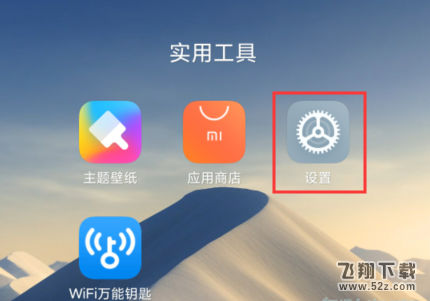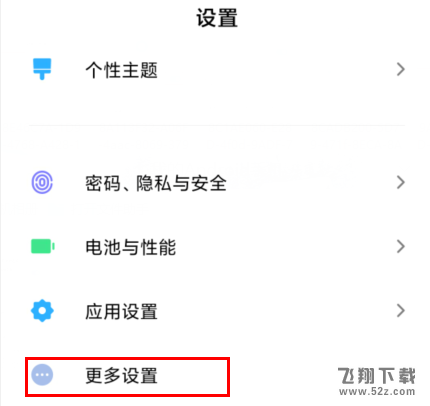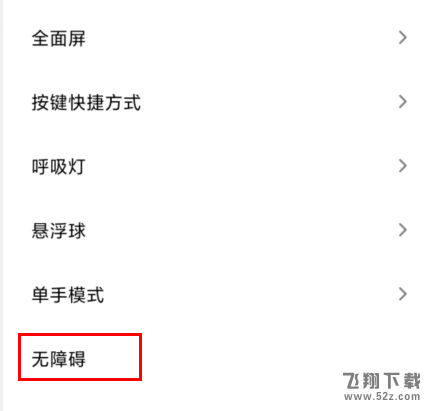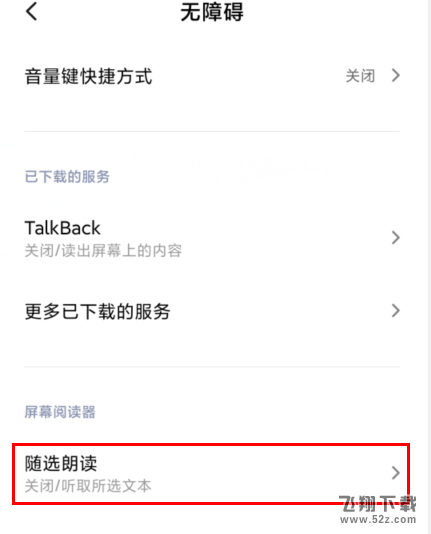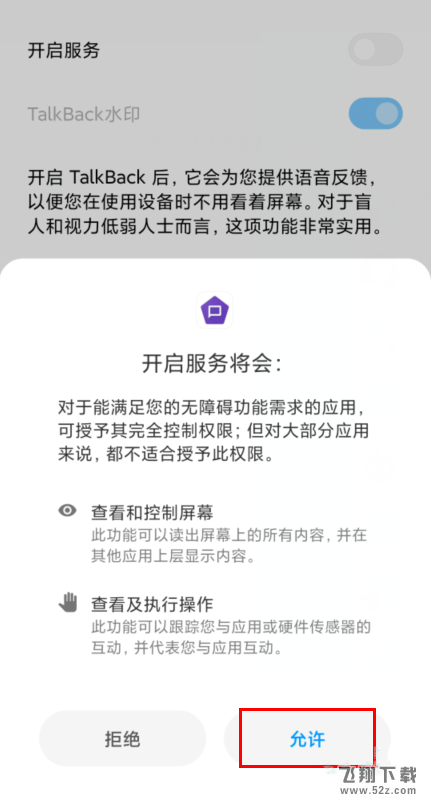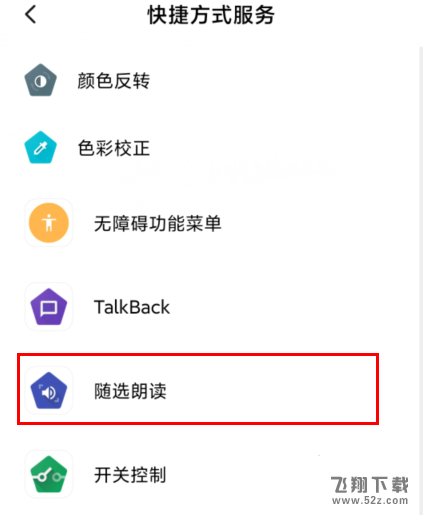红米k30怎么开启随选朗读_红米k30开启随选朗读方法教程
小编:30828 | 更新时间:2019-12-30 15:57:43
红米k30怎么开启随选朗读?很多小伙伴们都还不知道,下面30828小编为大家整理了红米k30开启随选朗读方法教程,一起来看看吧。
红米k30怎么开启随选朗读
1、首先进入手机【设置】。
2、然后找到【更多设置】点击进入。
3、进入之后找到【无障碍】点击进入。
4、然后选择【随选朗读】点击进入。
5、进入之后打开【开启服务】后面的开关会弹出一个提示,点击允许即可。
6、也可在无障碍界面选择【音量键快捷方式】,点击后面的开关,会立即进入选择界面。进入之后选择【随选朗读】,然后长按音量【+,-】键三秒即可快速开启或关闭随选朗读模式。
以上就是30828小编为大家带来的红米k30开启随选朗读方法教程全部内容!有需要的小伙伴们千万不要错过哦!